Word里面如何删除空白页?
Hello!大家好,我是阿广,我们在使用Word办公软件的时候,经常遇到Word中多出了一个或多个空白页,而怎么都删除不了?以下介绍几个方法(⊃‿⊂)
原料/工具
无
方法/步骤
第1步
方法一、Word最后一页的删除方法
如果空白页在最后一页,可以先将光标定位到最后一页,然后按键盘上的“Delete”或“Backspace”键来删除空白页,如下图。
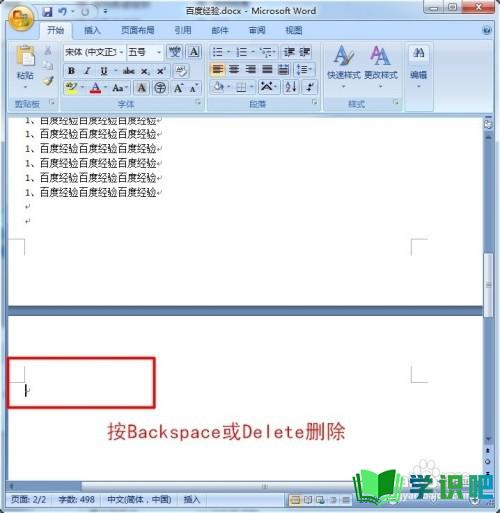
第2步
方法二、批量删除Word中多个空白页
如果Word中有多个空白页,那么可以利用查找替换来实现。按“Ctrl + H”打开查找替换窗口,然后单击“更多”或“高级”,在“特殊格式”中选择“手动分页符”
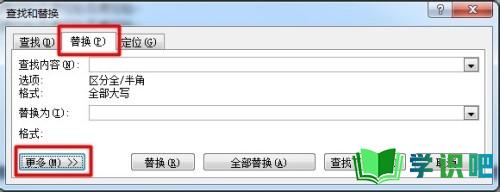
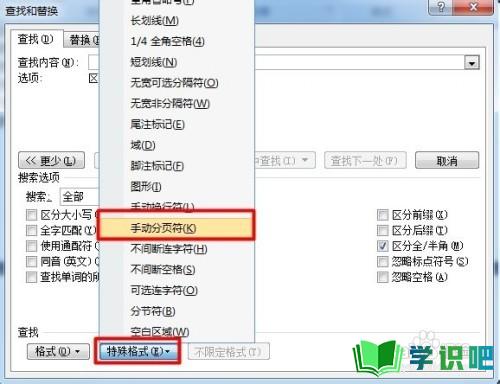
第3步
然后点击“全部替换”就删除所有空白页了。
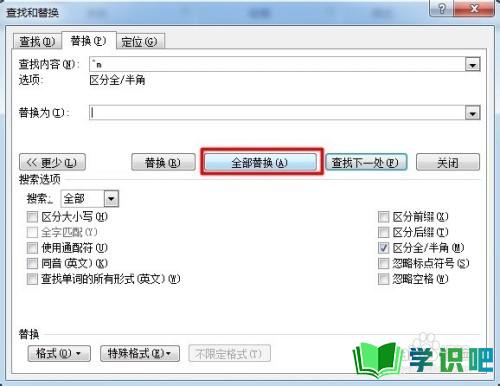
第4步
方法三、Shift选中全部空白处删除
把光标定位在空白页的上一页最后一个字符后面,按住键盘上的“Shift”键,然后将文档拖到最下面,鼠标左键点击空白。按键盘上的“Delete”键删除空白页。
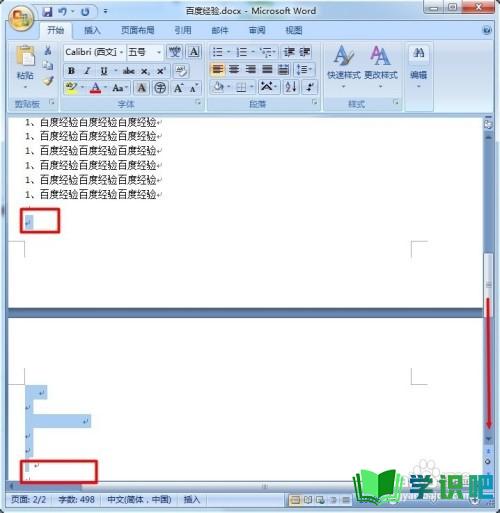
第5步
方法四、删除Word分页符
点击菜单栏"视图"->"普通视图",如下图(注:Word2003版和Word2007是“普通视图”,2010、2013设置为“草稿”)
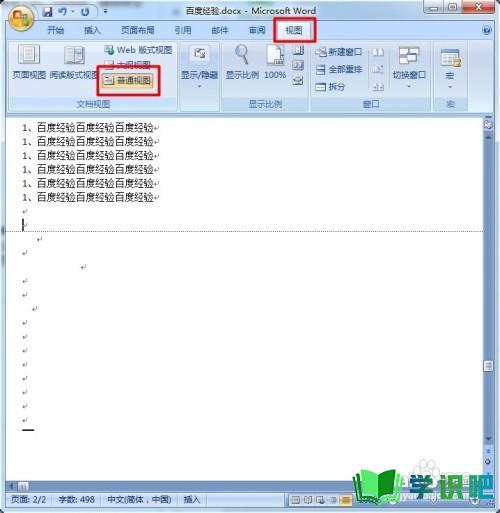
第6步
然后就可以看到一条虚线,这个就是分页符,它就是导致我们出现空白页的原因,将其删除即可;
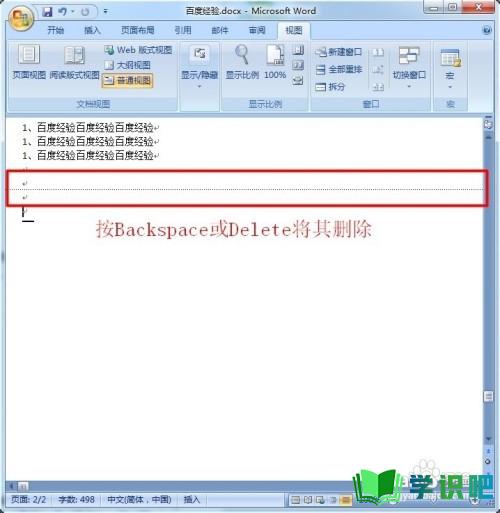
第7步
最后回到默认的“页面视图”空白页就没有了。
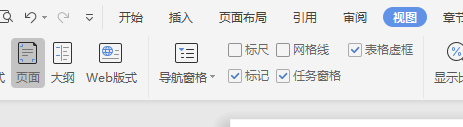
第8步
方法五、缩小段落行距删除空白页
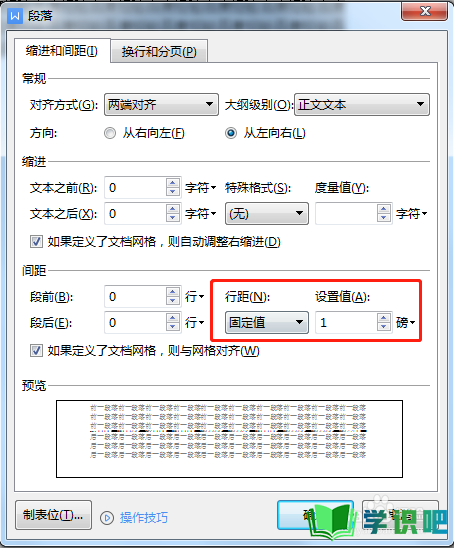
温馨提示
以上就是“Word里面如何删除空白页?”的全部内容了,小编已经全部分享给大家了,希望大家能学到新的知识!最后,小编希望以上分享的内容对大家有所帮助,如果觉得还不错就给小编点个赞吧!(⊃‿⊂)
